
Egy készülék életciklusa a gyártástól a megsemmisítésig tart. A megvásárolt új, vagy használt készüléket – a józan ész szabályai szerint – sokáig szeretnénk használni, ám van egy fontos mérföldkő, amivel a készülékünk egy csapásra elavul.
Tervezett avulás mesterfokon
Azt gondolom, hogy elavultnak kell tekinteni egy készüléket, ha a hardveres avíttsága miatt nem birkózik meg jól az olyan feladatokkal, mint a telefonálás, vagy az okos telefon funkciók. Aztán előfordulhat, hogy a gyártó döntésének értelmében, az adott készülék már nem kap szoftveres frissítéseket. Az időről időre előkerülő szoftveres biztonsági hibák miatt nem lesz biztonságban a telefon felhasználója. Persze azzal, hogy a gyártók – üzleti érdekből – csak 1-2-3 évig támogatják a készüléküket szerintem kimerítik a tervezett avulás fogalmát.
Mindkét esetre többé-kevésbé segítség lehet, hogy a telefonra feltelepíthető alternatív alaprendszerek, amelyek továbbra is Androidra épülnek. Ezek az alternatív alaprendszerek (ROM-ok) ingyenesen beszerezhetőek olyan lelkes fejlesztőktől, akik rendszerint ingyenesen teszik elérhetővé az adott ROM-okat (firmware). A rendszeres frissítések segítségével a szoftveres elavulás megszüntethető, és a hardver is könnyebben birkózhat meg a gyári extra szoftverektől mentes, kevésbé erőforrás igényes, könnytett ROM-ok használata esetén.
Akár régi Androidról állunk át újabb verzióra, vagy akár Firefox OS-ről Androidra érdemes alaposan körülnézni, hogy milyen ROM-ok érhetőek el az adott készülékre. Nagyon fontos, hogy csak a készülékhez készített ROM-ot tegyük fel a készülékre, ezzel elkerülve, hogy szándékosan téglásítsuk a telefont – de még így is előfordulhat, hogy a művelet nem sikerül. Fontos, hogy a szükséges adatokat mentsük le a készülékről, akár a felhőbe, akár külső eszközre. A magam részéről több mentést is szoktam készíteni, felkészülve arra, hogy esetleg egy-egy megoldásból nem sikerül a visszaállítás. Természetesen jelen cikk csak egy kis segítség a kalandor szívű felhasználóknak, a régi telefonok megújításához, és semmilyen felelősséggel nem tartozom, azért ha az itt leír művelet a telefon elromlásához vezetne.
Példaként egy OnePlus 2-es mobiltelefonra, raktam fel újabb Android rendszert. A telefon 2015 augusztusában jelent meg, és 2017. október végén kapta meg az utolsó frissítését a gyártótól. Azóta számos androidos biztonsági sérülékenység látott napvilágot, amelyre már nincs frissítés a telefonhoz.
Az új firmware telepítéséhez az alábbi műveleteket fogjuk elvégezni: az Android Debug Bridge beszerzése és telepítése, a telefon előkészítése, a telefonra telepítendő szoftverek beszerzése, a boot loader (rendszerbetöltő) lecserélése, a telefon firmware lecserélése.
Android Debug Bridge beszerzése
A művelet végrehajtásához többféle szoftver is be kell szereznünk. A művelet során fontos szerep jut az Android Debug Bridge szoftvernek – telepítsük is fel. Ezzel a szoftverrel képesek leszünk a számítógéphez USB kábellel csatlakoztatott telefonnak parancsokat adni, és a Boot ROM-ot frissíteni.
Telepítés Linux Mint, Ubuntu, Debian alatt:
sudo apt-get install adb fastboot
Telepítés Fedora, CentOS alatt:
sudo dnf install adb fastboot
Ha a rendszerünk nem tartalmazza a tárolóiban a szükséges csomagot, akkor az ADB beszerezhető közvetlenül a Google-től is Windows, macOS és természetesen Linux-ra is:
Ha letöltöttük a ZIP-fájlt, akkor csomagoljuk ki valahova, például az „~/adb” mappa alá. Ebben az esetben az adb parancs a „~/adb/platform-tools/” mappában lesz megtalálható. Lépjünk is be ebbe a mappába és a letöltött ZIP-fájlos esetben az „adb” parancs helyett „./adb”-t írjunk. Windows alatt szükség lehet a készülék windows-os illesztőprogramjára is, hogy elérjük a telefont USB-n keresztül.
A telefonra telepítendő szoftverek beszerzése
Ahhoz hogy sikeres legyen a telefon frissítés, be kell szeretni az alternatív boot loadert és az alternatív ROM-ot a telefonhoz. Nagyon fontos, hogy csak a telefon típusával megegyező szoftvereket telepítsük, különben könnyen nem működő telefon lesz az elavult vasból. Ezt nevezik téglásításnak (bricking), amely a telepítés menetét betartva is előfordulhat. Ilyenkor az interneten „debricking (telefontípus)” kereséssel kaphatunk további tippeket, információkat a hiba elhárításáról – ha az lehetséges.
Két telefonspecifikus szoftvert kell letölteni. Az egyik a kibővített képességű egyedi helyreállító image. A másik az telefon új alternatív ROM-ja.
TWRP egyedi helyreállító image
Én elsőre a TeamWin Recovery Project (TWRP) használtam és számomra bevált. A telefon függvényében a lemezképek megtalálhatóak itt:
Ez az szabad szoftver lehetőséget teremt az egyedi ROM-ok telepítésére, a készülék teljes mentésére és törlésére is.
Az OnePlus 2 verzió például innen tölthető le:
Töltsük le a számítógépünkre ezt a ROM-ot, és nevezzük át a következő névre: twrp.img
Alternatív telefon ROM image
Szükség van a megfelelő ROM-ra is, amely lehet egy Pixel Experience ROM:
OnePlus 2 esetén például a következő oldalon láthatóak az elérhető ROM-ok:
https://download.pixelexperience.org/oneplus2
De van, hogy itt is egy-egy készülék kikerül a támogatott készülékek listájából. Ilyenkor érdemes megnézni egy másik ROM készítő kisiparost.
Például egy másik alternatíva az alternatív ROM-ra: Resurrection Remix OS
- Letöltések: https://get.resurrectionremix.com/
További ROM-ok elérhetőek a következő helyen is: LineageOS
- Letöltések: https://download.lineageos.org/
Egyedi ROM-okért és a ROM-okkal kapcsolatos tapasztalatok véget érdemes ezt a fórumot is meglátogatni:
Előkészületek a telefonon
Csatlakoztassuk a telefont USB kábellel a számítógéphez!
A következő műveteknél a telefon legyen jól feltöltve, hogy a hibalehetőségeket minimalizáljuk.
Engedélyezzük a „Settings” (Beállítások) menüben a „Developer options” (Fejlesztői lehetőségek) közül az „USB Debugging” (USB hibakeresés) lehetőséget
Amennyiben e lépést nem tesszük meg a telefon nem lesz elérhető a számítógépről az adb segítségével. Erről mi magunk is meggyőződhetünk a következő paranccsal:
adb devices
Erre az alábbi lista jelenik meg a terminálban:
List of devices attached
Ha a lista üres a telefont nem tudjuk elérni az adb programmal.
Elképzelhető, hogy ez a „Developer options” (Fejlesztői lehetőségek) alapból nem látható, és be kell kapcsolni, mint az OnePlus 2 esetén is. Ekkor a „Settings” (Beállítások) menüben keressük meg az „About phone” (A telefon névjegye) lehetőséget. Itt vagy egyből látjuk a „Build number” (Build száma) lehetőséget, vagy lehet, hogy egy Szoftver adatai almenüben van elrejtve. Koppintsunk néhányszor gyorsan a Build Number részre a képernyőn, melynek hatására megjelenik a „You are now x steps away from being a developer” felirat. Folytassuk a koppintásokat, és akkor értük el a célunkat, ha megjelenik a „You are now a developer felirat”. Ezzel megjelenik a „Developer options” (Fejlesztői lehetőségek) almenü a „Settings” (Beállítások) menüben.
Ezek után a „Settings” (Beállítások) menüben a „Developer options” (Fejlesztői lehetőségek) közül az „USB Debugging” (USB hibakeresés) lehetőséget kapcsoljuk be.
Valamint kapcsoljuk be az OEM Unlock (OEM-feloldás) lehetőséget is, azaz deaktíváljuk a telefon boot zárját. Ez ahhoz kell, hogy le tudjuk cserélni a telefon boot loader szoftverét, amivel majd képesek leszünk telepíteni a telefonra az új ROM-ot.
Az USB hibakeresés engedélyezése után már látszania kell a telefonnak:
adb devices
Erre az alábbi lista jelenik meg a terminálban:
List of devices attached RF8M30ZQ4WX device
Értelemszerűen a telefon azonosítója más lesz, lényeg, hogy a lista most már nem üres. Ha ez mégsem így lenne, próbáljuk meg leválasztani a kábelről, majd ismét csatlakoztatni.
Ha az OEM Unlock nem elérhető a menüből
Amennyiben a „Settings” (Beállítások) menüben a „Developer options” (Fejlesztői lehetőségek) közül az OEM Unlock (OEM-feloldás) lehetőség nem elérhető, akkor ezt a beállítást a számítógépről is el tudjuk végezni. Ehhez a telefont fastboot módba kell kapcsolni. Ezt úgy tudjuk elérni, hogy kikapcsoljuk a készüléket, majd a bekapcsolás során nyomjuk a bekapcsoló gombot és a hangerő le vagy a hangerő fel gombokat. Ez készülékfüggő, az internetről meg lehet tudni mi a fasboot üzemmód előhívásának menete. OnePlus 2 esetében a bekapcsoló gomb és a hangerő fel gomb biztosítja a fastboot üzemmód elérését. A Xiaomi telefonok a bekapcsoló gomb és a hangerő le gombbal állítható a fastboot üzemmódra.
Fastboot módba be tudunk lépni a következő paranccsal, amikor a telefon a számítógépre van kapcsolva:
adb reboot bootloader
A számítógéppel csatlakoztatott telefonon a:
fastboot devices
parancs megjeleníti az elérhető készüléket. A
fastboot oem unlock
paranccsal pedig deaktiváljuk a boot lockot.
Egyes eszközökön a
fastboot flashing unlock
paranccsal lehet ezt a műveletet elvégezni. Tipikusan a 2015-nél újabb gyártású készülékeken.
Ekkor egy figyelmeztető üzenet jelenik meg, amire „Yes”-szel kell válaszolnunk. A hangerő fel- és le gombokkal tudunk a lehetőségek között választani és a bekapcsoló gombbal tudjuk a választásunkat jóváhagyni.
A Google Nexus, a Google Pixel, az Essential Phone és a OnePlus eszközein ilyen egyszerű a OEM-feloldás, míg a Sony, a HTC, a Motorola és a Nokia is lehetséges a feloldás, de nem ennyire egyszerűen. Azokhoz a telefonokhoz gyártótól függő zárolást feloldó kódra vagy tokenre van szükség.
A telefon alternatív ROM felmásolása telefonra
Fontos lépés, hogy a letöltött telefon alternatív ROM-ot felmásoljuk a telefonra, mert annak telepítését már a készülékről fogjuk elvégezni. A felmásoláshoz egyszerűen csatlakoztassuk a készüléket és másoljuk fel a ROM-ot egy könnyen elérhető mappába. Másik megoldásként az adb programot is használhatjuk:
adb push ./PixelExperience_oneplus2-9.0-20190905-2046-OFFICIAL.zip /storage/emulated/legacy/rom1.zip
Persze a ROM neve és elérési útvonala legyen az, amit és ahova letöltöttél. A célnál fájnevet nem kell megadni, de volt olyan készülék, ahol nem működött fájlnév nélkül. A cél elérési út attól függ, hogy SD kártya van-e a készülékben. Ilyen cél útvonalak is lehet, hogy jók:
- /storage/emulated/0/rom1.zip
- /storage/emulated/0/
- /sdcard/rom1.zip
- /sdcard/
- /storage/emulated/legacy/
Saját esetem
Én a OnePlus 2 frissítése során az alábbi image-dzseket szereztem be és próbáltam ki:
- lineage-15.1-20190914-nightly-oneplus2-signed.zip
- lineage-16.0-20190916-nightly-oneplus2-signed.zip
- PixelExperience_oneplus2-9.0-20190905-2046-OFFICIAL.zip
- PixelExperience_Plus_oneplus2-9.0-20190905-2046-OFFICIAL.zip
- RR-P-v7.0.2-20190422-oneplus2-Unofficial.zip
- RR-P-v7.0.2-20190809-oneplus2-Unofficial.zip
A recoveryhez pedig ezt használtam:
- twrp-3.2.1-0-oneplus2.img
A telefon recovery programjának felülírása
A telefon helyreállító területére írjuk be a TeamWin Recovery Project recovery image-t:
fastboot flash recovery ./twrp.img
A „./twrp.img” helyére helyettesítsük be a letöltött megfelelő helyreállító image fájl nevét és elérési útvonalát. Általában a telefonok újraindítás után a helyreállító területet a gyári állapotba állítják vissza, ilyenkor jó ha a fast boot módba közvetlenül az image-dzsel indítjuk el a készüléket.
fastboot boot ./twrp.img
A parancs kiadása után a telefon újraindul és megjelenik a következő menü:
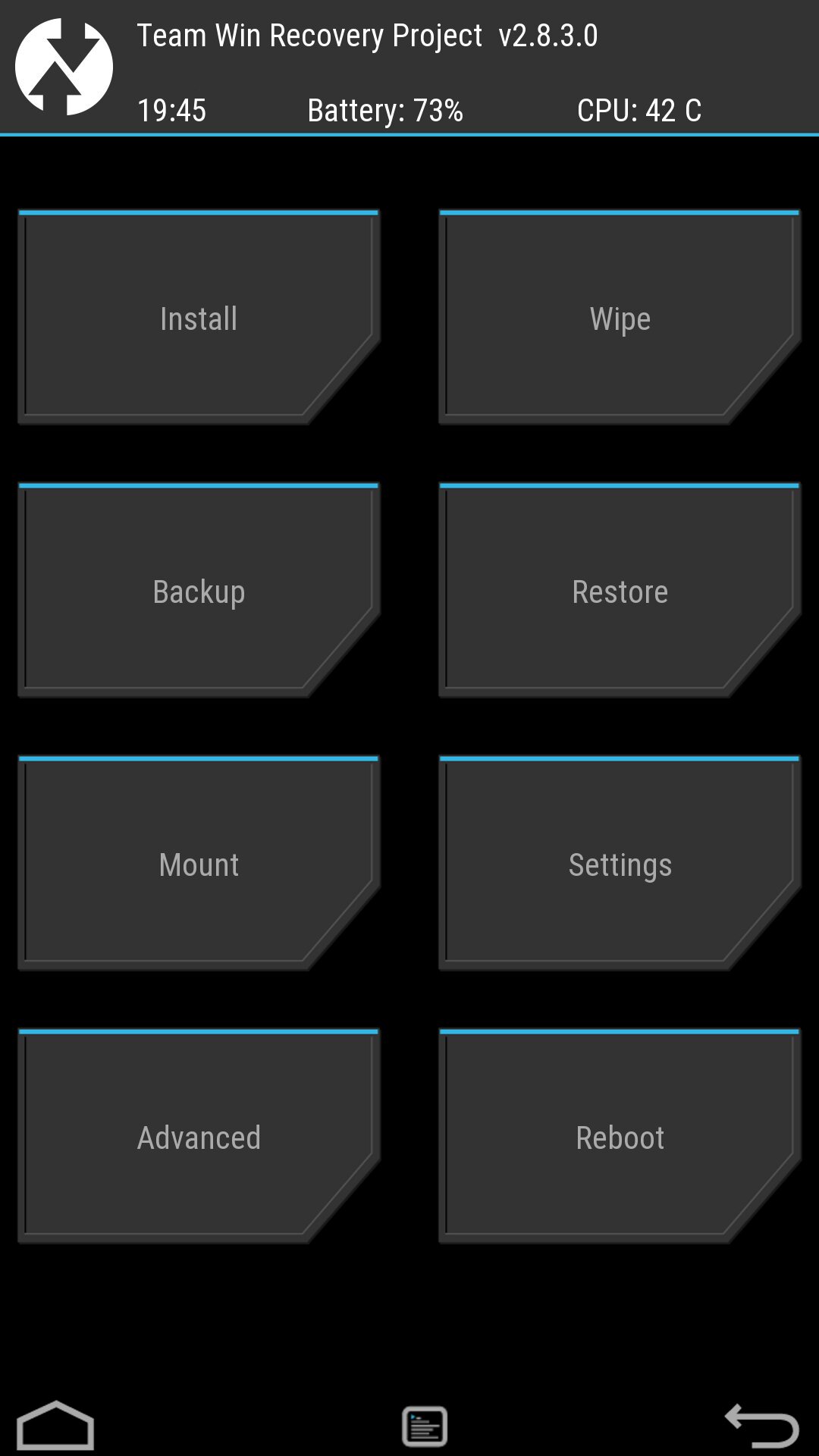
A „Backup” lehetőség segítségével a memóriakártyára, vagy a telefon memóriájába készítsünk mentést.
A mentés elkészülte után az „Install” lehetőséget kiválasztva, majd a telefon tárhelyére, vagy a külső memória kártyára felmásolt alternatív készülék ROM-ot kiválasztva telepíthető az új image a telefonra.
A telepítés akár 10 percet is tarthat. Az új ROM írásakor ne legyünk türelmetlenek, ne húzzuk ki a készüléket a töltőről, legyen a készülék feltöltve, ne indítsuk újra. Várjunk.
A telefon újraindulása után már az új ROM fog elindulni a készüléken.
